ps人像美白技巧教程:巧用camera raw插件给人像…
2020-12-02 16:02:01来源:ps爱好者 阅读 ()

具体咱们来解释一下,色温色调往偏蓝偏绿方向调整,是因为画面泛黄,不够自然,曝光这个一般不是最先调的,是放到后面,根据总体情况来调整的,加强对比度,让画面更通透。降低阴影,让画面更有层次,让暗部完全沉下去。降低了清晰度,让画面更柔和,降低清晰度带来的负面效果通过加强去除薄雾来解决,这里要说一下,这个去除薄雾,在以前的ACR版本里面是没有的,这个功能经过几次大的更新,所以建议大家使用PS的最新版。
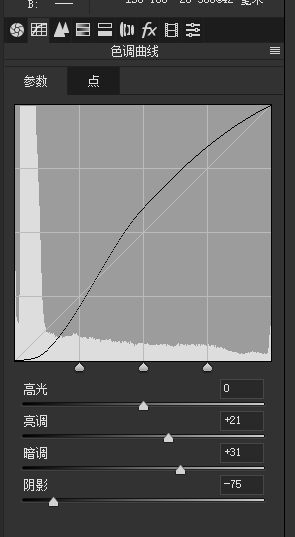
在色调曲线里面,我进一步压暗了阴影和暗调,加强了亮调,但没有调整高光,因为衣领处的高光已经在过爆边缘了,不能再调整了。
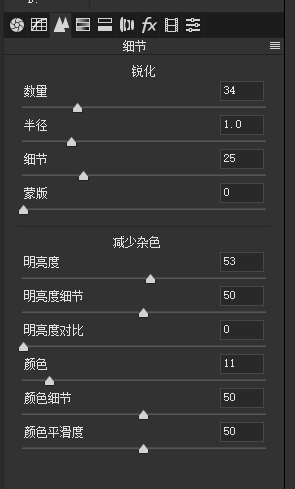
这里,首先要操作的是【减少杂色】,因为原片的噪点非常之多,加上前面的操作之后,噪点会更多,我们先在【明亮度】这里操作一下,因为大部分的噪点都是亮度噪点,颜色是一致的,只是亮度不一样,在【颜色】里面,适当的提一下,不能提太多,因为看不出来画面有多少彩色噪点。
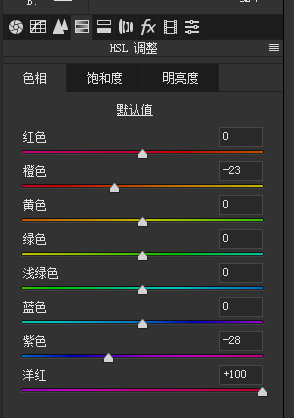
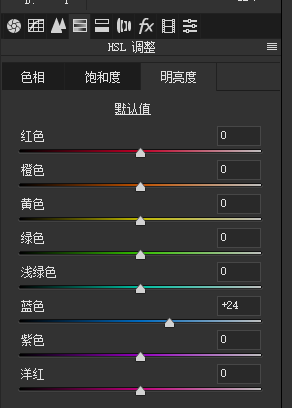
【HSL】调整,咱们可以称之为色彩调整,这里我改变了橙色、紫色和洋红的色相,其中洋红直接+100变成了红色,为什么呢?因为洋红是皮肤上的色块,皮肤上如果有红色又有洋红,这种多色出现,看起来是非常难看的。紫色-28倾向于蓝色,是处理了眼睛部分的深色浓妆,让颜色区分变得更明显一点,和肤色区分开来。橙色-23往红色倾斜,是让肤色变得更润一点,第二张图蓝色提高了24的亮度,是让眼睛的浓妆不那么暗,因为这个妆和眼睛是融合在一起的,太暗就看不见眼睛了。
模特的皮肤上有一些斑点,咱们处理掉,
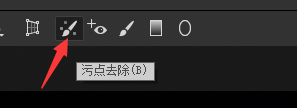
点击ACR上方的污点去除工具,开始对图片进行去污操作,按住ALT加鼠标右键可以调整画笔大小,可以支持点击和拖拉,在污点上点一下就能自动完成修复操作。

这个时候,效果已经差不多了,要做的就是收尾的微调了,开始调整色调色温、曝光度、对比度、清晰度、高光阴影这些,都是可以根据效果反复调整的,我们要保证的就是画面的最终效果,边看图边调整,在完成了之后,就可以点击确定了。
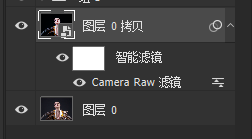
可以看到,我们刚才所做的操作已经在智能对象的下方出现了叠加滤镜了,这就是智能对象的好处,在做一些复杂操作,或者不可逆操作的时候,可以先把图层转换为智能对象,即使操作有误,也可以反复更改参数。

这是在经过ACR调整之后,在PS里进一步的进行了调色方面的操作,具体图层信息如下。
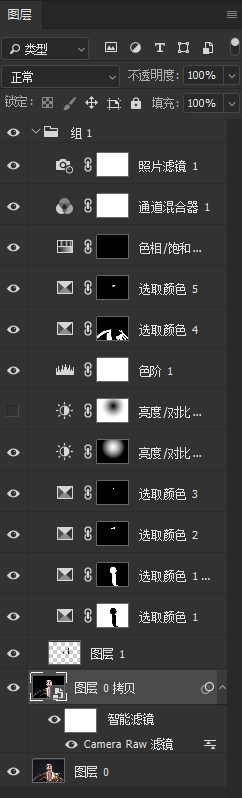
完成:

原文链接:http://www.psahz.com/psjichu/26836.html
如有疑问请与原作者联系
标签:
版权申明:本站文章部分自网络,如有侵权,请联系:west999com@outlook.com
特别注意:本站所有转载文章言论不代表本站观点,本站所提供的摄影照片,插画,设计作品,如需使用,请与原作者联系,版权归原作者所有
- PS海报设计技巧教程:学习制作个性的扭曲文字海报图片。PS海 2021-05-24
- Photoshop设计蜂窝状的人像海报效果 2021-05-24
- PS人像修图教程:学习给性感美女艺术照修出质感肌肤效果。PS 2021-05-21
- PS古风后期教程:给傍晚打着灯笼的美女人像后期修图美化处理 2021-05-20
- PS图片处理技巧教程:学习怎么样压缩图片大小且不失真。 2021-05-18
IDC资讯: 主机资讯 注册资讯 托管资讯 vps资讯 网站建设
网站运营: 建站经验 策划盈利 搜索优化 网站推广 免费资源
网络编程: Asp.Net编程 Asp编程 Php编程 Xml编程 Access Mssql Mysql 其它
服务器技术: Web服务器 Ftp服务器 Mail服务器 Dns服务器 安全防护
软件技巧: 其它软件 Word Excel Powerpoint Ghost Vista QQ空间 QQ FlashGet 迅雷
网页制作: FrontPages Dreamweaver Javascript css photoshop fireworks Flash
